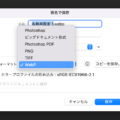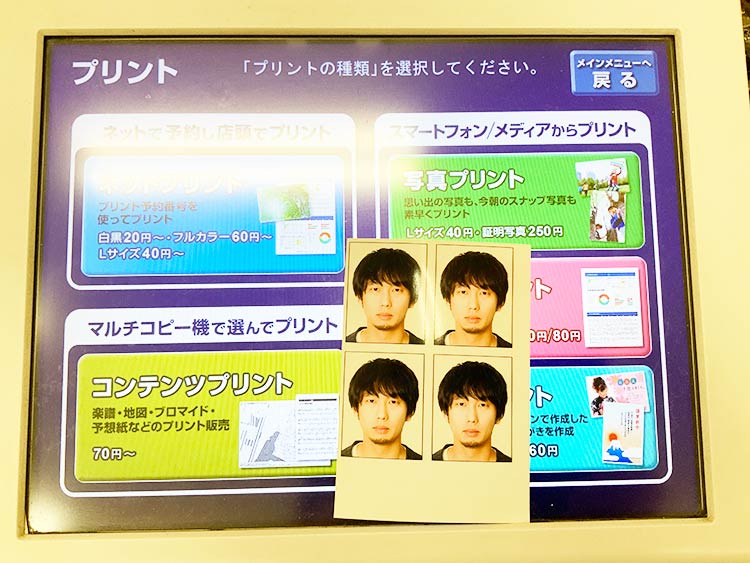
目次
マイナンバーカード申請の証明写真
個人番号カード(マイナンバーカード)交付申請書申請には横3.5cm、縦4.5cmの証明写真の貼り付けが必須です。
証明写真機でも作れるが、料金が700円と高額となっています。
また、証明写真機だと先に使用している人がいると待たなければいけないし、取り直しや顔写真の修正が自分で自由にできないなどのデメリットもあります。
しかし、自分でカメラで撮影して最新のPhotoshopを使用すればわずか1分で印刷用のファイルが作成できます。
Photoshopは有料ソフトですが、7日間であれば無料で使えます。
コンビニ印刷はネットプリントのサービスを利用すれば、SDカードが不要で料金もコンビニ印刷で40円と激安で簡単なのでオススメです。
顔写真は1枚に4つ表示できるので顔写真1つのコストで計算したら1つ10円になります。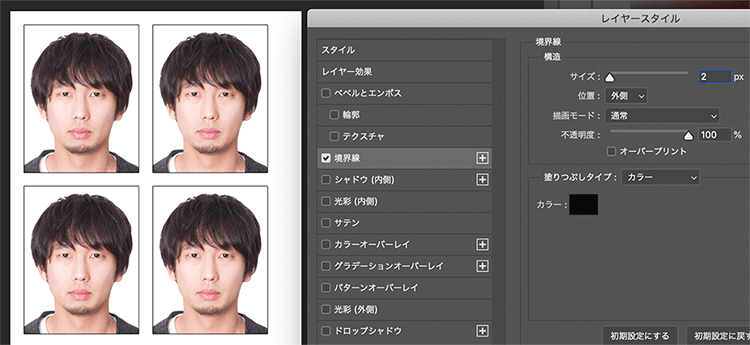
ステップ1: 写真を用意する
まずスマートフォンのカメラでも良いので顔写真を撮影します。
背景は白が望ましいので、白っぽい壁で撮影してください。
完全な白い壁ではなく薄いベージュやグレーの背景でも問題ありません。
あとでPhotoshopで背景を完全な白にするため、薄い色の背景や多少の影であれば撮影時に写っていても問題ありません。
今回は説明用のサンプルとして、こちらの写真素材を使用します。
ステップ2: Photoshopで背景色を白にする
顔写真を用意したらPhotoshopで開いて「オブジェクト選択ツール」で人物の範囲をドラッグして選択する。
するとPhotoshopで自動的に人物の範囲だけが選択される。
次に「選択範囲」=>「選択範囲を反転」を選択後にdeleteキーを押して、「塗りつぶし」を表示して、内容を「ホワイト」を選択してOKを押す。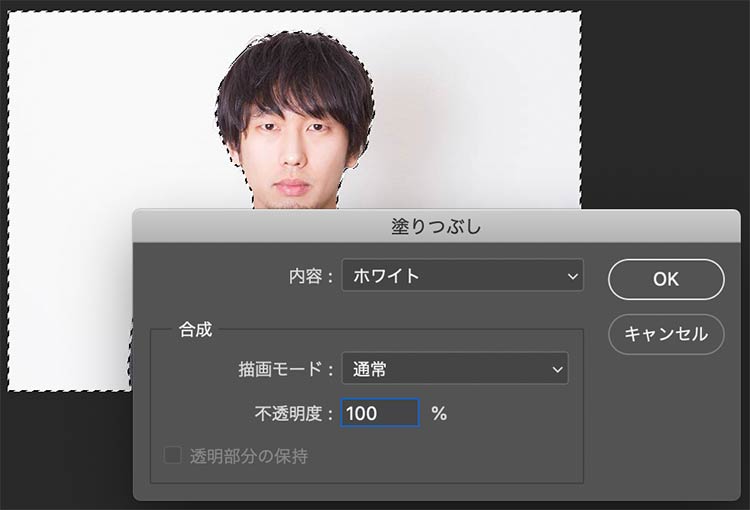
すると写真にあった背景色や薄い影などが消えて背景が白一色になります。
マイナンバー申請の写真規格では背景に影があると規格外となり申請が通らなくなってしまうため、写真の背景の影は必ず消してください。
ステップ3: Photoshopで切り抜いてL縦長で保存
背景色を白にしたら、「切り抜きツール」で比率35:45で顔部分を切り抜く。
比率が35:45なのは証明写真のサイズが横3.5cm、縦4.5cmのため。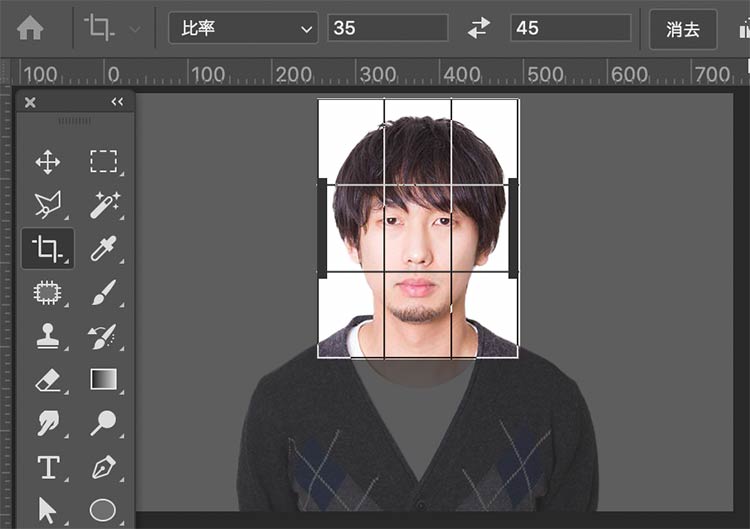
画像を切り抜いたら、次に「ファイル」=>「新規...」を選択し、「写真」から「L縦長」を選択する。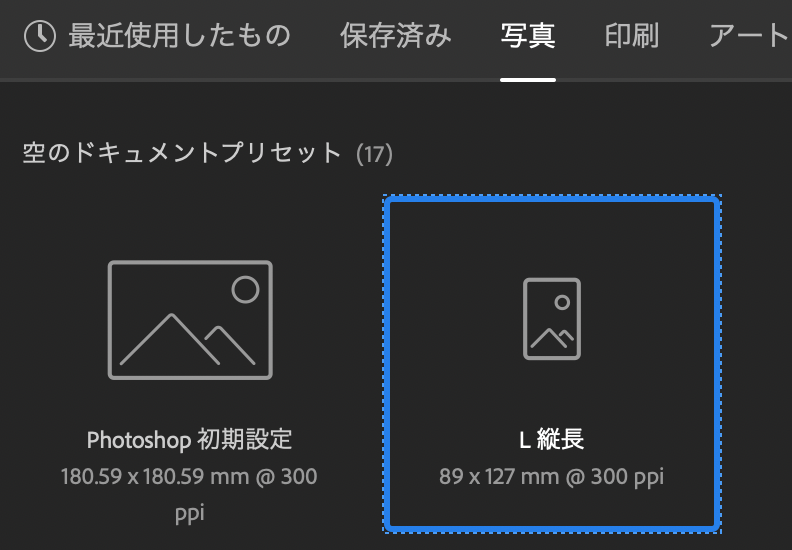
「L縦長」を選択したら、そこに先程切り抜いた写真を貼り付ける。
貼り付けた写真は「編集」=>「自由変形」(Command + T)でW3.5cm、H4.5cmに指定してリサイズする。
最後に顔写真が切り取りしやすいようにレイヤースタイルで境界線(外側)を追加して「ファイル」=>「保存」でJPEGで保存すれば完成です。
「L縦長」だと顔レイヤーは4つまで配置可能。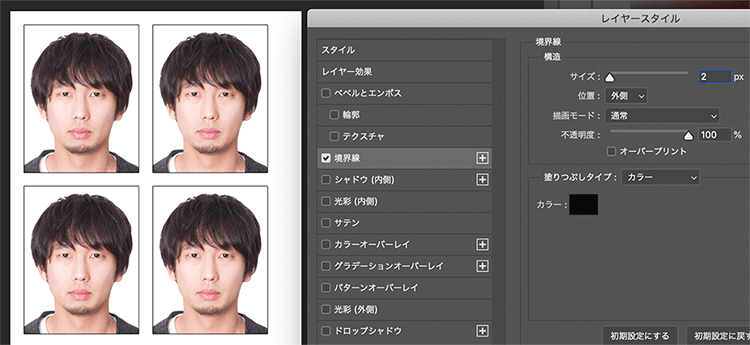
ステップ4 ネットプリントでコンビニ印刷
今回印刷するのは証明写真1枚だけなので、このような場合はネットプリントを利用すればSDカードに画像を保存しなくても写真をコンビニで印刷できます。
ちなみにネットプリントはセブンイレブンの印刷サービスなので、近くにセブンイレブンがない場合は別の方法で印刷してください。
(保存したJPEGファイルをL判写真印刷できればOK)
やり方は下記URLのネットプリントのWebサイトで規約に同意して画像ファイルをアップロードし、登録ボタンを押すだけです。
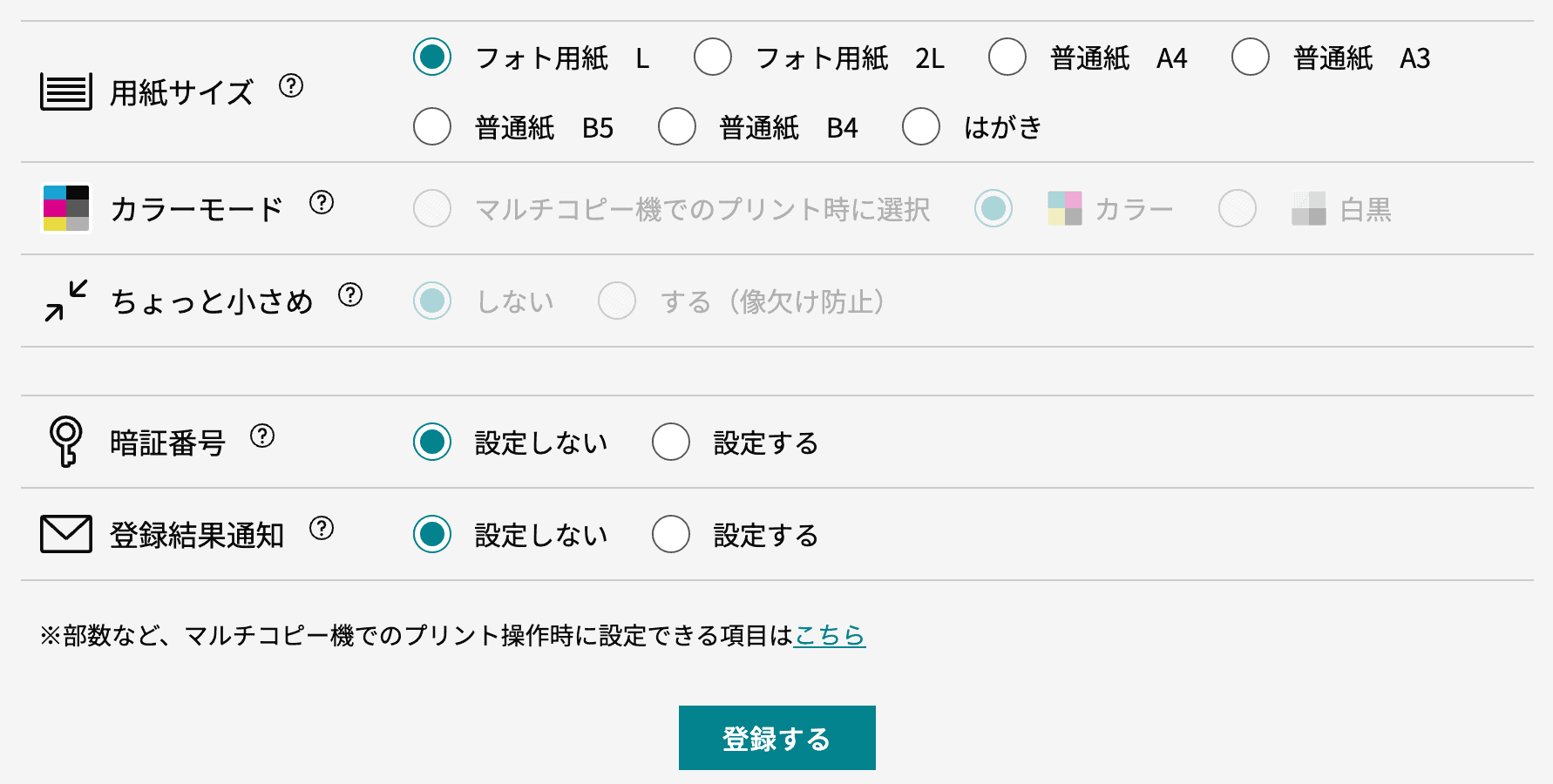
登録すると予約番号が表示されるので、あとはコンビニの印刷機器で「ネットプリント」を選択して予約番号を入力すれば印刷できます。
実際にコンビニで印刷するとこのようになります。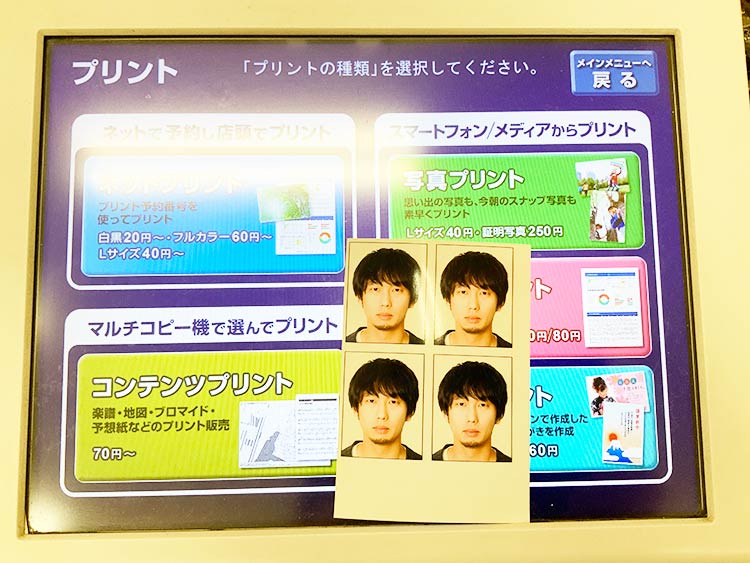
顔写真のクオリティは700円の証明写真機と比べると少し劣りますが、マイナンバーカードなら40円の写真の品質でも問題ないです。